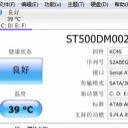


/中文/

/中文/

/中文/

/中文/

/中文/

/中文/

/中文/

/中文/

/中文/

/中文/
 Todo清單v2.0.0官方版
Todo清單v2.0.0官方版 京東自動搶券v1.50免費版
京東自動搶券v1.50免費版 Everything官方版v1.4.1.998最新版
Everything官方版v1.4.1.998最新版 LOL英雄聯盟角色變大工具v1.0 綠色防封版
LOL英雄聯盟角色變大工具v1.0 綠色防封版 美圖秀秀64位最新版v6.4.2.0 官方版
美圖秀秀64位最新版v6.4.2.0 官方版 福昕pdf編輯器去水印綠色版(圖像處理) v9.2 最新版
福昕pdf編輯器去水印綠色版(圖像處理) v9.2 最新版 微軟必應詞典官方版(翻譯軟件) v3.5.4.1 綠色版
微軟必應詞典官方版(翻譯軟件) v3.5.4.1 綠色版 搜狗輸入法電腦最新版(輸入法) v9.3.0.2941 官方版
搜狗輸入法電腦最新版(輸入法) v9.3.0.2941 官方版 網易音樂(音樂) v2.5.5.197810 電腦版
網易音樂(音樂) v2.5.5.197810 電腦版  WPS Office 2019 電腦版(WPS Office ) 11.1.0.8919全能完整版
WPS Office 2019 電腦版(WPS Office ) 11.1.0.8919全能完整版想對自己的硬盤了如指掌麼, 那就趕緊來使用CrystalDiskInfo中文版x64吧! CrystalDiskInfo7.7是最新版的硬盤檢測工具, 在其中我們可以迅速讀到本機硬盤的詳細信息,包括接口、轉速、溫度、使用時間等, 支持簡體中文, 需要就來下載CrystalDiskInfo中文版x64使用吧!
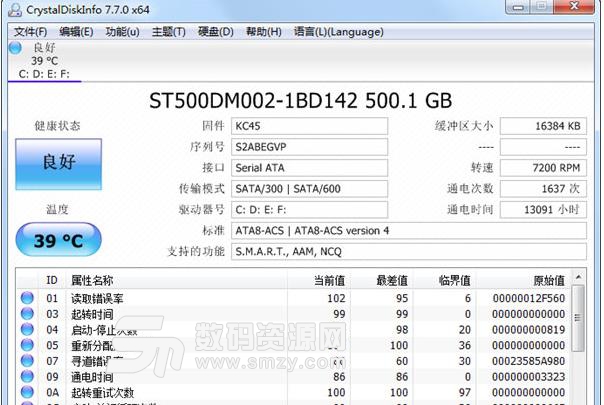
它不但可以像同類軟件那樣顯示硬盤信息,並且如果你一直運行它,你還可以看到這些信息的變化狀況,這些資料將會用折線圖顯示出來。如果你想要查看這些 統計資料,那麼打開“功能” — “圖表”,就可以了,但前提是你要運行這個軟件一段時間,或者直接開機啟動。不然你就隻能看見一條直線了。
它可以自動顯示硬盤的健康狀況。雖然很多軟件可以顯示硬盤信息,但是並不是每個人都可以看懂這些比較專業的術語的,所以這個軟件會直接根據統計到的資 料給硬盤的情況進行打分。這樣即使硬盤小白。也可以非常了解它的情況,比如筆者運行後它直接顯示“警告”,但是我一點也不慌,因為我重要資料都備份了。
它擁有多國語言,並且免費。當然這其中也包含簡體中文。
啟動 CrystalDiskInfo 你會看到我們自己硬盤的一些基本規格參數和型號,其中硬盤健康狀態恐怕是我們最為關心的數據的綜合顯示了若是出現黃色的警告或是紅色的損毀的話,這時你便可以從下欄的視窗列表中查看具體存在哪些錯誤以便你及時處理避免硬盤裏麵的資料丟失
點擊功能——圖表,在這裏 CrystalDiskInfo 以下拉菜單的方式將我們硬盤的各種相關信息以圖表狀的方式清晰的呈現在我們眼前
發現硬盤不良狀態,如何解決 ?
用mhdd在dos係統下檢測sat硬盤,是最準確最權威的!到售後檢測硬盤都是用pc-3000和mhdd測的。
這個工具貌似是檢測SSD的 對機械硬盤檢測效果不好。
硬盤S.M.A.R.T表中的05 C4 C5 C6項是關於硬盤壞道的計數
硬盤檢測結果
05是修複之後的計數 C4是單獨的計數[修複和未修複的壞道都將計數]
C5是當前待修複的扇區 就是在遇到這個有問題的扇區時將會嚐試修複
C6一般情況下是突然關機導致的無法修複的扇區 一般情況是物理壞道
注:05項如果沒數據 隻有C4項有數據 就是出現了一些未修複的壞道
如果C5項出現數據之後係統或者硬盤修複了此扇區 C5項計數將會變動
硬盤S.M.A.R.T表中的當前 閾值 數據之間的值關係
05 C4 C5 C6項的數據正常都是0 如果其中一項出現了數據這時就要注意
數據小於閾值還好 數據大於閾值就是超過了警戒線 狀態都為警告的狀態
超過了閾值之後 這時候就要注意當前和閾值之間的關係了
當前低於閾值是代表硬盤將不在可靠運行的允許範圍內 [當前和最差最低為1]
一旦出現了上麵描述的狀況請立即備份重要數據 因為數據的安全是第一位的!

 BurnInTest激活版(含注冊機) v9.0 授權版係統測試
/ 47M
BurnInTest激活版(含注冊機) v9.0 授權版係統測試
/ 47M
 diskgenius4.9.2注冊機漢化版係統測試
/ 37M
diskgenius4.9.2注冊機漢化版係統測試
/ 37M
 DisplayX(顯示器測試軟件)綠色版v1.21係統測試
/ 26.20K
DisplayX(顯示器測試軟件)綠色版v1.21係統測試
/ 26.20K
 3dmark11注冊碼獲取器(3dmark11注冊機) v1.0 免費版係統測試
/ 270M
3dmark11注冊碼獲取器(3dmark11注冊機) v1.0 免費版係統測試
/ 270M
 3dmark11注冊版(無需激活碼) v1.0.5 中文版係統測試
/ 270M
3dmark11注冊版(無需激活碼) v1.0.5 中文版係統測試
/ 270M
 loadrunner12中文破譯補丁(附安裝使用教程) 免費版係統測試
/ 1G
loadrunner12中文破譯補丁(附安裝使用教程) 免費版係統測試
/ 1G
 魯大師鍵盤測試最新版(鍵盤按鍵測試) v1.0 正式版係統測試
/ 1M
魯大師鍵盤測試最新版(鍵盤按鍵測試) v1.0 正式版係統測試
/ 1M
 PeStudiod(惡意軟件檢測軟件)v9.19係統測試
/ 978K
PeStudiod(惡意軟件檢測軟件)v9.19係統測試
/ 978K
 wps office 2019官方教育版(專為師生打造) v11.3.0.8513係統測試
/ 130M
wps office 2019官方教育版(專為師生打造) v11.3.0.8513係統測試
/ 130M
 AIDA64 Extreme激活版(附aida64序列號)係統測試
/ 50M
AIDA64 Extreme激活版(附aida64序列號)係統測試
/ 50M
 BurnInTest激活版(含注冊機) v9.0 授權版係統測試
/ 47M
BurnInTest激活版(含注冊機) v9.0 授權版係統測試
/ 47M
 diskgenius4.9.2注冊機漢化版係統測試
/ 37M
diskgenius4.9.2注冊機漢化版係統測試
/ 37M
 DisplayX(顯示器測試軟件)綠色版v1.21係統測試
/ 26.20K
DisplayX(顯示器測試軟件)綠色版v1.21係統測試
/ 26.20K
 3dmark11注冊碼獲取器(3dmark11注冊機) v1.0 免費版係統測試
/ 270M
3dmark11注冊碼獲取器(3dmark11注冊機) v1.0 免費版係統測試
/ 270M
 3dmark11注冊版(無需激活碼) v1.0.5 中文版係統測試
/ 270M
3dmark11注冊版(無需激活碼) v1.0.5 中文版係統測試
/ 270M
 loadrunner12中文破譯補丁(附安裝使用教程) 免費版係統測試
/ 1G
loadrunner12中文破譯補丁(附安裝使用教程) 免費版係統測試
/ 1G
 魯大師鍵盤測試最新版(鍵盤按鍵測試) v1.0 正式版係統測試
/ 1M
魯大師鍵盤測試最新版(鍵盤按鍵測試) v1.0 正式版係統測試
/ 1M
 PeStudiod(惡意軟件檢測軟件)v9.19係統測試
/ 978K
PeStudiod(惡意軟件檢測軟件)v9.19係統測試
/ 978K
 wps office 2019官方教育版(專為師生打造) v11.3.0.8513係統測試
/ 130M
wps office 2019官方教育版(專為師生打造) v11.3.0.8513係統測試
/ 130M
 AIDA64 Extreme激活版(附aida64序列號)係統測試
/ 50M
AIDA64 Extreme激活版(附aida64序列號)係統測試
/ 50M
 BurnInTest激活版(含注冊機) v9.0 授權版係統測試
BurnInTest激活版(含注冊機) v9.0 授權版係統測試
 diskgenius4.9.2注冊機漢化版係統測試
diskgenius4.9.2注冊機漢化版係統測試
 DisplayX(顯示器測試軟件)綠色版v1.21係統測試
DisplayX(顯示器測試軟件)綠色版v1.21係統測試
 3dmark11注冊碼獲取器(3dmark11注冊機) v1.0 免費版係統測試
3dmark11注冊碼獲取器(3dmark11注冊機) v1.0 免費版係統測試
 3dmark11注冊版(無需激活碼) v1.0.5 中文版係統測試
3dmark11注冊版(無需激活碼) v1.0.5 中文版係統測試
 loadrunner12中文破譯補丁(附安裝使用教程) 免費版係統測試
loadrunner12中文破譯補丁(附安裝使用教程) 免費版係統測試
 魯大師鍵盤測試最新版(鍵盤按鍵測試) v1.0 正式版係統測試
魯大師鍵盤測試最新版(鍵盤按鍵測試) v1.0 正式版係統測試
 PeStudiod(惡意軟件檢測軟件)v9.19係統測試
PeStudiod(惡意軟件檢測軟件)v9.19係統測試
 wps office 2019官方教育版(專為師生打造) v11.3.0.8513係統測試
wps office 2019官方教育版(專為師生打造) v11.3.0.8513係統測試